Slik spiller du 4K Blu-ray på Xbox One / 360 Game Console
Spiller Xbox One / 360 spillkonsoll Blu-ray?
Microsoft Xbox One-spillkonsollen har HDMI 2.0 som kan sende ut et 4K-signal. Så Xbox One er i stand til å spille 4K Blu-ray. Det spiller ingen rolle hvilken Xbox One-modell du bruker, Xbox One S eller Xbox One X, du kan spille Ultra HD Blu-ray-plate med den. Men du bør vite det, Xbox One støtter bare 4K Ultra HD Blu-ray. Du kan ikke bruke den til å lese vanlige Blu-ray-plater.
Ting vil være ganske annerledes hvis du bruker en Xbox 360 -konsoll. Som standard er Xbox 360 avhengig av DVD-er for spillene sine og støtter ikke Blu-ray-plater. Den lar deg streame 1080p HD -videoer på videoapper. Men det er helt inkompatibelt med Blu-ray.
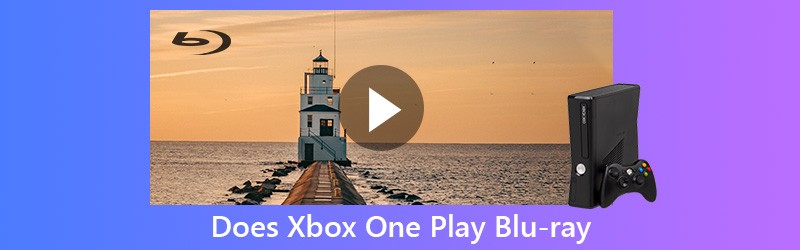
Imidlertid klager mange brukere på at de kan ikke spille en Blu-ray-plate på Xbox One. Er du en av dem? Er det mulig å se en Blu-ray-film med Xbox 360? Her i dette innlegget vil vi forklare årsakene til at du ikke kan spille Blu-ray-plater ved hjelp av Xbox One. I tillegg vil vi vise deg hvordan du konfigurerer Xbox-konsollen din for Blu-ray-avspilling. Du kan også lære en effektiv måte å spille av Blu-ray-plater på Xbox, til og med Xbox 360.
- Del 1. Hvorfor du ikke kan spille Blu-ray på Xbox One
- Del 2. Hvordan sette opp Xbox One for å spille Blu-ray-plate
- Del 3. Slik spiller du alle Blu-ray-filmer på Xbox One / 360 (beste måten)
Del 1. Hvorfor du ikke kan spille Blu-ray på Xbox One
I likhet med Sony Play Station 4 Pro og Nintendo Switch, Xbox One er en av de mest populære og kraftige spillkonsollene som kan gi deg en fantastisk spillopplevelse. Microsoft Xbox One har 40% mer kraft enn noen annen konsoll og 6 teraflops grafisk prosessorkraft for en oppslukende ekte 4K-spillopplevelse. Den støtter 4K Ultra HD Blu-ray og HDR. Så som nevnt ovenfor, kan Xbox One spille Blu-ray-plate. I tillegg til Blu-ray, lar den deg også spille av DVD-plater.

Xbox One-konsollen er produsert for en bestemt Blu-ray-region, i henhold til internasjonale standarder. Den er ikke kompatibel med alle Blu-ray-plater, og bare Blu-ray-plater som selges i samme region som konsollen. I tillegg kan du ikke bruke den til å spille vanlig Blu-ray og 3D Blu-ray-plater. Foreløpig er det ingen 3D Blu-ray-kompatibilitet på Xbox-konsoller. Så når du setter inn en slik Blu-ray-plate, kan ikke Xbox-enheten lese den.
Faktisk har du ikke lov til å spille av en Blu-ray-plate direkte, selv for en vanlig 4K Blu-ray. Fordi Xbox -konsoller ikke leveres med innebygd diskavspilling. På grunn av den globale nedgangen i fysisk mediesalg, fjernet Microsoft Blu-ray- og DVD-avspillingsstøtten flere år tilbake. Så når du trenger å se en Blu-ray-film med Xbox One, bør du gjøre noen operasjoner først.
Del 2. Hvordan sette opp Xbox One for å spille Blu-ray-plate
For å spille Blu-ray på Xbox One-konsollen din, må du installere Blu-ray-spiller app. Den er spesialdesignet for avspilling av Blu-ray og DVD. Følgende guide viser deg hvordan du installerer Blu-ray Player-appen for å spille Blu-ray på Xbox-spillkonsollen.
Som nevnt ovenfor, bør du først installere Blu-ray Player-appen. Når du har satt inn en Blu-ray-plate i Xbox One, vil det faktisk være et popup-vindu som hjelper deg med å installere denne Blu-ray-spillappen. Her kan du følge instruksjonene for å gjøre det.
Hvis det ikke er et spørringsvindu, kan du gå til butikk fra Xbox Home for å finne denne spilleren. Klikk Apper fra Kategorier delen og deretter stole på søkefunksjonen for å finne og installere appen.
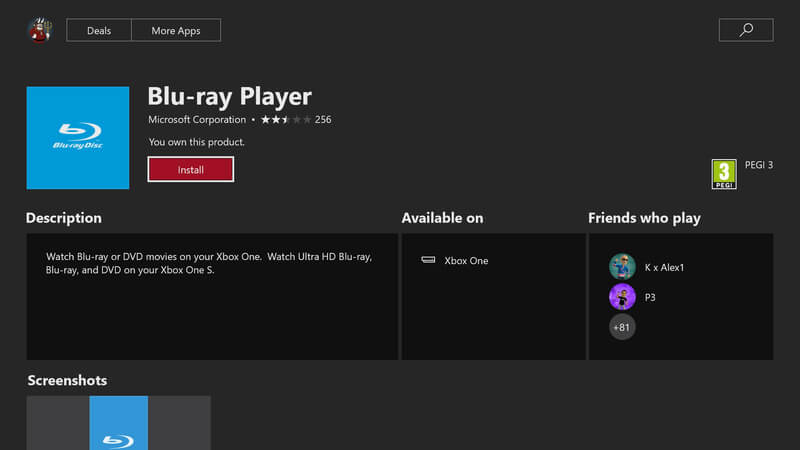
Når du får installert Blu-ray Player-appen på din Xbox, kan du lett spille Blu-ray-filmen med fantastisk visuell opplevelse. Videospillplater for Xbox One-konsollen er ikke kodet til regioner. Men ikke alle Blu-ray- eller DVD-plater er kodet til alle regioner. Xbox One kan bare støtte regionfrie plater.
Del 3. Slik spiller du alle Blu-ray-filmer på Xbox One / 360 (beste måten)
Med Blu-ray Player-appen installert på Xbox One, kan du enkelt se Blu-ray-filmer med spillkonsollen. Hva om Blu-ray-platen fremdeles ikke kan spilles av? Som du kan se, kan du ikke spille alle Blu-ray-plater med Xbox one. Du har ikke lov til å spille Blu-ray hvis du bruker en Xbox 360. Så her kommer spørsmålet, er det mulig å spille alle Blu-ray-plater med Xbox One eller Xbox 360 uten grenser?
Egentlig kan du velge å rippe Blu-ray-platen til digital fil som MP4, MOV, AVI eller FLV for bedre avspilling på Xbox-konsollen, mediaspilleren eller den bærbare enheten. Her anbefaler vi de kraftige på det sterkeste Blu-ray Ripper for å hjelpe deg med å kopiere film fra Blu-ray-platen og lagre den i populært videoformat.
- Konverter Blu-ray-plate til Xbox One og Xbox 360-støttet videofil.
- Ripp hvilken som helst Blu-ray til 4K, 1080p / 720p HD-video som MP4, AVI, MKV, MOV og mer.
- Kopier Blu-ray-film i hvilket som helst populært video- / lydformat med høy bilde- / lydkvalitet.
- Ripp Blu-ray-plate til Blu-ray-mappe eller ISO med sin opprinnelige struktur med superrask hastighet.
- Kraftige redigeringsfunksjoner for å redigere og tilpasse Blu-ray-film umiddelbart.
- Avansert transkoding og kodingsteknologi for å rippe Blu-ray med 100% original kvalitet.

Trinn 1. Først må du laste ned og installere denne Blu-ray til Xbox One / 360-konverteringsprogramvaren på datamaskinen din. Du kan dobbeltklikke på nedlastingsknappen ovenfor og deretter følge instruksjonene for å installere og kjøre denne Blu-ray-ripperen uten problemer.
Sett inn Blu-ray-platen i diskdriveren. Hvis datamaskinen din ikke er utstyrt med en diskstasjon, må du koble til en ekstern. Etter at du har lagt til Blu-ray-platen, oppdager og analyserer Blu-ray Ripper den automatisk.
Steg 2. Som et allsidig Blu-ray-ripping- og redigeringsverktøy, gir det deg mange nyttige funksjoner. Når du går inn i hovedvinduet, bør du velge Ripper funksjon for ripping av Blu-ray-plater.
Klikk på det store + ikonet for å analysere og laste inn filmer på Blu-ray-platen. Her kan du også klikke på Last inn Blu-ray for å legge til Blu-ray-filmene i denne programvaren.

Trinn 3. Denne Blu-ray Ripper lar deg konvertere Blu-ray til hvilket som helst ofte brukt videoformat som MP4, MOV, AVI, MKV, FLV og mer. I løpet av dette trinnet kan du klikke Ripp alt til for å velge et passende utdataformat for den rippede Blu-ray-filmen.

Trinn 4. Etter det må du velge en riktig harddisk for Blu-ray-filmen. Du bør vite at Blu-ray-film av høy kvalitet alltid har stor filstørrelse. Så du bør velge en harddisk som fremdeles har nok lagringsplass. Klikk deretter Rip All -knappen for å begynne å rippe Blu-ray-platen.

Med bare noen få klikk kan du enkelt rippe Blu-ray-platen til digital fil for bedre avspilling på Xbox eller andre enheter. Denne kraftige Blu-ray Ripper har muligheten til å konvertere Blu-ray til 4K-video. Det betyr at det ikke blir noe tap av bilde- eller lydkvalitet under rippeprosessen på Blu-ray-platen. Den har også mange redigeringsfunksjoner for å redigere Blu-ray-filmen, justere videoeffekter og forbedre videokvaliteten.
Dessuten er denne Blu-ray Ripper designet med den nyeste akselerasjonsteknologien. Så du kan få en veldig rask Blu-ray-rippehastighet. Etter det kan du enkelt spille av alle Blu-ray-filmer på Xbox One, Xbox 360, datamaskinen og andre enheter.
Konklusjon
Spiller Xbox One Blu-ray? Etter å ha lest dette innlegget, kan du få et reelt svar om dette spørsmålet. Først forteller vi deg årsakene til at Xbox One eller Xbox 360 ikke kan spille Blu-ray-plate. Deretter kan du lære detaljerte trinn for å spille Blu-ray-filmer med Microsoft Xbox One.
Hvis du er en Xbox 360-bruker, blir du fortalt at du ikke kan spille Blu-ray-plate på enheten din. Men her i dette innlegget delte vi en enkel Blu-ray Ripper for å hjelpe deg med å konvertere Blu-ray-film til digital video. Etter å ha laget en digital kopi av Blu-rayen din, kan du enkelt nyte den på hvilken som helst enhet du vil.


